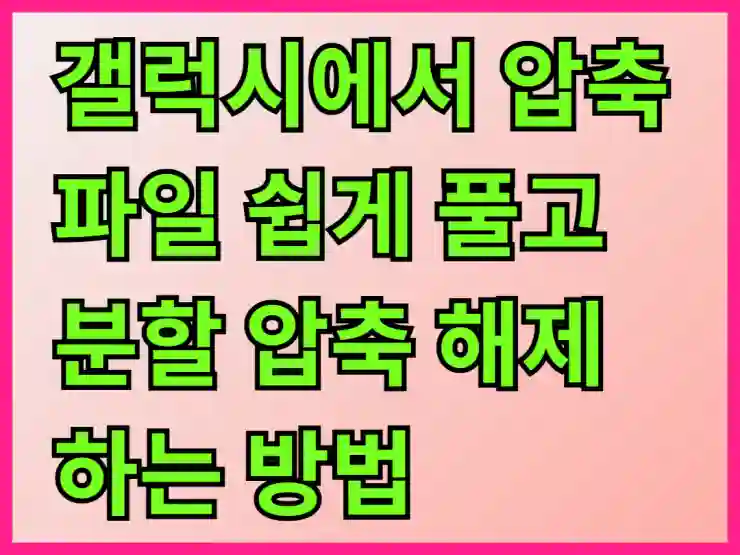갤럭시 스마트폰을 사용하다 보면 다양한 압축 파일을 다운로드하게 됩니다. 이러한 압축 파일은 여러 개의 파일을 하나로 묶어 저장 공간을 절약하고, 전송 속도를 빠르게 해주는 유용한 기능입니다. 하지만 압축 파일을 풀거나 분할 압축을 해제하는 과정에서 어려움을 겪는 경우도 많습니다. 이번 포스팅에서는 갤럭시 기기에서 압축 파일을 쉽게 풀고, 분할 압축을 해제하는 방법에 대해 소개하겠습니다. 정확하게 알려드릴게요!
갤럭시에서 압축 파일 풀고 분할 압축 해제하는 방법
1. 단일 압축 파일(.zip) 풀기
갤럭시 스마트폰은 기본적으로 내 파일 앱을 통해 .zip 파일을 해제할 수 있습니다.
단계:
- 내 파일 앱 실행: 갤럭시 홈 화면에서 내 파일 앱을 엽니다. (검색으로 찾거나 앱 서랍에서 확인)
- 압축 파일 찾기: 다운로드 폴더나 파일이 저장된 경로(예: 내장 메모리 또는 SD 카드)로 이동합니다.
- 파일 선택: 해제하려는 .zip 파일을 길게 누릅니다.
- 더보기 선택: 오른쪽 하단의 ⁝ 더보기 누릅니다.
- 압축 풀기: 화면 하단에 나타나는 압축 풀기 또는 현재 폴더에 압축 풀기 옵션을 선택합니다.
- 원하는 저장 경로를 지정할 수 있으며, 기본적으로 파일명과 동일한 폴더가 생성되어 내용이 저장됩니다.
- 완료: 압축이 풀리면 해당 폴더에서 해제된 파일을 확인할 수 있습니다.
참고: 갤럭시의 내 파일 앱은 .zip 포맷을 기본 지원하며, 별도 앱 설치 없이 간단히 해제 가능합니다.
2. 분할 압축 파일 해제하기
분할 압축 파일(예: .z01, .z02, .zip.001 등)은 여러 개의 파일로 나뉘어 있으며, 이를 해제하려면 모든 분할 파일이 동일한 폴더에 있어야 합니다.
단계:
- 파일 확인: 내 파일 앱에서 분할 압축 파일(예: sample.zip, sample.z01, sample.z02 등)이 모두 같은 폴더에 있는지 확인합니다.
- 첫 번째 파일 선택: 분할 파일 중 첫 번째 파일(예: .zip 또는 .001로 끝나는 파일)을 길게 누릅니다.
- 압축 풀기: 압축 풀기 옵션을 선택하면 나머지 분할 파일이 자동으로 인식되어 해제됩니다.
- 주의: 분할 파일이 하나라도 누락되거나 손상되면 압축 해제가 실패할 수 있습니다.
- 결과 확인: 해제된 파일은 지정된 폴더에 저장됩니다.
참고: 내 파일 앱에서 분할 압축 해제가 실패할 경우, 지퍼7(7Zipper) 또는 알집(ALZip) 같은 타사 앱을 사용하면 더 다양한 포맷을 지원합니다.
3. 타사 앱을 사용한 압축 해제
내 파일 앱에서 지원하지 않는 포맷(예: .rar, .7z, .alz, .egg)이나 복잡한 분할 압축 파일을 해제하려면 다음 앱을 추천합니다:
지퍼7(7Zipper)
- 설치: 구글 플레이 스토어에서 지퍼7 검색 후 설치.
- 사용법:
- 앱 실행 후 파일 액세스 허용을 선택.
- 압축 파일이 있는 폴더로 이동.
- 단일 또는 분할 압축 파일을 길게 눌러 압축 풀기 선택.
- 폴더 생성 여부와 저장 경로를 지정한 후 확인을 누릅니다.
- 특징: 분할 압축, 비밀번호 설정, 다양한 포맷(Zip, 7z, Alz, Egg 등) 지원.
알집(ALZip)
- 설치: 구글 플레이 스토어에서 알집 검색 후 설치.
- 사용법:
- 앱 실행 후 압축 파일이 있는 폴더로 이동.
- 파일을 길게 눌러 압축 풀기 선택.
- 저장 경로와 옵션(폴더 생성 여부 등)을 선택 후 확인.
- 특징: Zip, Rar, 7z, Egg, Alz 등 다양한 포맷과 4GB 이상 대용량 파일 지원.
Files by Google
- 설치: 구글 플레이 스토어에서 Files by Google 다운로드.
- 사용법:
- 앱에서 압축 파일이 있는 폴더로 이동.
- .zip 파일을 탭하면 압축 풀기 팝업이 표시됩니다.
- 압축 풀기를 선택하고, 필요 시 ZIP 파일 삭제 체크박스를 선택.
- 해제된 파일은 동일한 이름의 폴더에 저장됩니다.
- 특징: 간단한 인터페이스, .zip 파일에 최적화.
4. 주의사항
- 저장공간 확인: 압축 해제 시 충분한 저장공간이 필요합니다. 부족하면 오류가 발생할 수 있습니다.
- 파일 누락: 분할 압축 파일은 모든 파일이 동일 폴더에 있어야 해제됩니다.
- 비밀번호 보호: 비밀번호가 설정된 파일은 해제 시 비밀번호 입력이 필요합니다. 내 파일 앱은 암호화된 파일을 지원하지 않을 수 있으니, 지퍼7 또는 알집을 사용하세요.
- OS 업데이트 문제: 일부 갤럭시 사용자(특히 오레오 → 파이 업데이트 후)는 내 파일 앱에서 압축 풀기 오류를 경험할 수 있습니다. 이 경우 타사 앱(지퍼7, 알집 등)을 사용하거나, 삼성 고객 지원에 문의하세요.
5. 추가 팁
- 압축 파일 생성: 갤럭시 내 파일 앱에서 파일이나 폴더를 선택 후 더보기 > 압축을 눌러 .zip 또는 .7z 파일을 만들 수 있습니다.
- 공유: 압축 파일은 카카오톡, 이메일, 클라우드(구글 드라이브, 드롭박스)로 쉽게 공유 가능합니다.
압축 파일 관리의 중요성
파일 압축의 이점
압축 파일은 여러 개의 파일을 하나로 묶어 저장할 수 있는 유용한 방법입니다. 이렇게 하면 저장 공간을 절약할 수 있을 뿐만 아니라, 파일 전송 시에도 시간을 단축할 수 있습니다. 특히, 대량의 이미지나 문서 파일을 공유해야 할 때 압축 기능을 활용하면 훨씬 더 효율적으로 작업할 수 있습니다. 또한, 다양한 포맷의 압축 파일도 지원하기 때문에 사용자의 필요에 따라 선택해 사용할 수 있는 것이 큰 장점입니다.
압축 파일 형식 종류
일반적으로 가장 많이 사용되는 압축 형식으로는 ZIP, RAR, 7Z 등이 있습니다. 각 형식마다 특징과 장단점이 존재하는데, 예를 들어 ZIP은 다양한 플랫폼에서 호환성이 높고 사용이 간편하여 많이 쓰입니다. 반면 RAR은 압축률이 뛰어나지만 해제하려면 전용 소프트웨어가 필요합니다. 7Z는 고급 압축 기술을 이용해 높은 압축률을 자랑하지만, 역시 특정 프로그램이 필요합니다. 이러한 특성을 이해하고 자신에게 맞는 형식을 선택하는 것이 중요합니다.
압축 해제 시 주의사항
압축 파일을 해제할 때에는 몇 가지 주의사항이 있습니다. 첫째로, 신뢰할 수 없는 출처에서 다운로드한 압축 파일은 바이러스나 악성코드가 포함되어 있을 수 있으므로 항상 조심해야 합니다. 둘째로, 분할된 압축 파일인 경우 모든 파트를 함께 다운로드해야 정상적으로 해제가 가능합니다. 마지막으로, 해제 후 생성된 폴더와 파일들을 체계적으로 정리하지 않으면 나중에 찾기 어려워질 수 있으니 미리 계획하는 것이 좋습니다.

갤럭시 압축 파일 풀기 및 분할 압축 해제하기
갤럭시에서 압축 해제하기
기본 갤럭시 앱 이용하기
갤럭시 스마트폰에서는 기본적으로 제공되는 파일 관리 앱을 통해 손쉽게 압축 파일을 해제할 수 있습니다. 먼저 다운로드한 압축 파일 위치로 가서 해당 파일을 클릭하면 ‘압축 풀기’ 옵션이 나타납니다. 이를 선택하면 자동으로 같은 폴더 내에 해제가 진행되며, 별도의 프로그램 설치 없이도 간편하게 사용할 수 있다는 점이 큰 장점입니다.
타사 앱 활용하기
기본 앱 외에도 구글 플레이 스토어에는 다양한 타사 앱들이 있어 더욱 편리하게 압축 파일을 다룰 수 있습니다. 예를 들어 ‘ZArchiver’와 같은 앱은 여러 형식의 압축파일을 지원하며 사용자 친화적인 인터페이스를 제공합니다. 이러한 앱들은 추가적인 기능도 갖추고 있어 멀티파일 관리에 매우 유용하며, 대규모 프로젝트를 진행하는 데 도움이 됩니다.
파일 복원 및 수정 기능
특히 일부 전문적인 앱에서는 단순히 압축 해제뿐만 아니라 기존의 압축파일 수정이나 복원 기능도 제공합니다. 예를 들어 필요한 부분만 추출하거나 새로운 데이터를 추가하여 다시 저장하는 등의 작업이 가능하죠. 이런 기능들은 특히 직장인들이나 학생들에게 유용하게 쓰일 수 있으며, 업무 효율성을 크게 높여줍니다.
분할 압축 해제하기
분할 방식 이해하기
분할된 압축파일은 일반적으로 한 개 이상의 아카이브로 나뉘어져 있으며, 각각의 파트가 완전한 정보를 담고 있지 않습니다. 따라서 모든 파트를 다운받아야만 전체 내용이 정상적으로 복원이 가능합니다. 이런 방식을 사용하는 이유는 주로 큰 용량의 데이터를 쉽게 전송하기 위해서이며, 이는 클라우드 서비스에서도 흔히 볼 수 있는 방법입니다.
적절한 순서대로 다운로드 하기
분할된 압축파일을 다운로드 할 때에는 각 파트가 연속적으로 번호가 붙어 있기 때문에 순서를 지켜 다운로드 하는 것이 중요합니다. 만약 중간에 누락되거나 잘못된 순서로 다운로드 받게 되면 정상적인 해제가 불가능해지므로 주의 깊게 확인해야 합니다. 종종 특정 애플리케이션에서는 이러한 오류 메시지를 표시하지만 처음부터 확인하는 것이 최선입니다.
구성 요소 확인 및 합치기
모든 분할 아카이브를 다운로드한 후에는 해당 파일들을 일괄 선택하여 ‘압축 풀기’ 옵션 또는 ‘합치기’ 기능을 통해 처리해야 합니다. 만약 특정 프로그램을 사용한다면 자동으로 인식하여 합쳐주는 경우도 많지만, 이를 위해서는 올바른 경로 설정과 함께 모든 구성 요소가 준비되어야 합니다. 완료 후 결과물을 반드시 검토하여 누락된 부분이 없는지 확인하는 것도 잊지 말아야 합니다.
문제가 발생했을 때 대처법
압축 해제 오류 해결하기
종종 갤럭시 기기에서 압축 해제를 시도하다 보면 오류 메시지가 발생하기도 합니다. 이때 가장 먼저 해야 할 것은 원본 파일이 손상되지 않았는지 확인하는 것입니다. 불완전하게 다운로드 되었거나 변형된 경우 문제가 생길 확률이 높습니다. 이럴 경우 다시 한 번 완벽하게 다운로드 받는 것을 추천합니다.
지원하지 않는 형식 문제 해결하기
또한 지원하지 않는 형식으로 인해 문제가 생길 수도 있는데, 이럴 땐 해당 형식을 지원하는 다른 애플리케이션이나 프로그램을 찾아 설치하는 것이 해결책입니다. 대부분 무료로 제공되며 사용법 또한 간단하니 적극 활용해 보세요.
백업 및 데이터 보호 방법 알아보기
마지막으로 중요한 데이터가 담긴 압출 파일이라면 사전에 백업 절차를 밟는 것이 좋습니다. 갤럭시 스마트폰 자체에는 데이터 백업 기능이 마련되어 있으니 이를 통해 클라우드 서비스나 외부 저장 장치에 안전하게 보관해 두면 안심하고 작업할 수 있습니다.
마지막으로 정리하면서
압축 파일 관리는 데이터 저장 및 전송의 효율성을 높이는 중요한 과정입니다. 다양한 압축 형식과 해제 방법을 이해하고 활용하면, 작업의 생산성을 크게 향상시킬 수 있습니다. 또한, 압축 해제 시 발생할 수 있는 문제를 사전에 예방하고, 데이터 보호를 위한 백업 절차를 잊지 않는 것이 중요합니다. 이러한 기본적인 원칙을 숙지한다면, 보다 안전하고 효율적으로 파일을 관리할 수 있을 것입니다.
유용한 추가 정보
1. 압축 파일을 다룰 때는 항상 최신 버전의 소프트웨어를 사용하는 것이 좋습니다.
2. 대용량 파일 전송 시 클라우드 서비스를 활용하면 편리합니다.
3. 비밀번호로 보호된 압축 파일은 해당 비밀번호가 없으면 해제가 불가능하니 주의하세요.
4. 여러 개의 압축 파일을 한 번에 해제할 수 있는 기능이 있는 앱을 선택하면 시간을 절약할 수 있습니다.
5. 정기적으로 중요한 파일의 백업을 진행하여 데이터 손실에 대비하세요.
내용 한눈에 요약
압축 파일 관리의 중요성은 저장 공간 절약과 효율적인 파일 전송에 있다. 다양한 압축 형식이 있으며, 각 형식마다 특징이 있어 사용자의 필요에 맞게 선택해야 한다. 갤럭시 스마트폰에서는 기본 앱이나 타사 앱을 통해 쉽게 압축 해제를 할 수 있으며, 분할 압축파일은 모든 파트를 다운로드해야 정상적으로 복원이 가능하다. 문제가 발생했을 경우에는 원본 파일 확인과 지원 프로그램 설치로 해결할 수 있으며, 중요한 데이터는 반드시 백업해 두어야 한다.